Thunderbird是Mac下的一个邮件客户端,很多朋友都会使用它来收发各类邮件。如果想要更方便地使用该软件的话,那么我们可以选择在这个客户端下创建过滤器,让其在接收邮件时,帮我们把不同的邮件放进不同的文件夹下。下面,系统城小编就为大家详细介绍具体操作方法。
具体如下:
win8.1 - 14 、打开Thunderbird,在左边的账号上点击右键,选择‘新建文件夹’
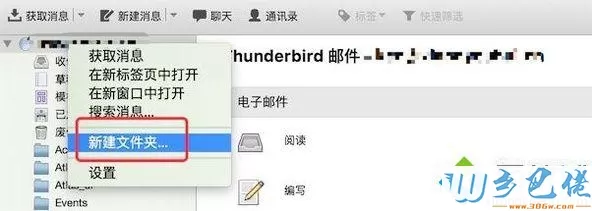
windows7系统之家 - 15 、弹出小窗口,我们在这里输入文件夹的名称。然后点击创建按钮。
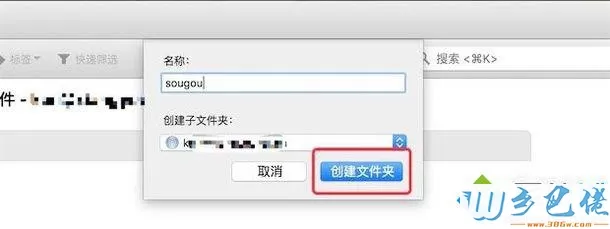
windows7 - 1、点击菜单上的‘工具’,弹出下拉,点击‘消息过滤器’。
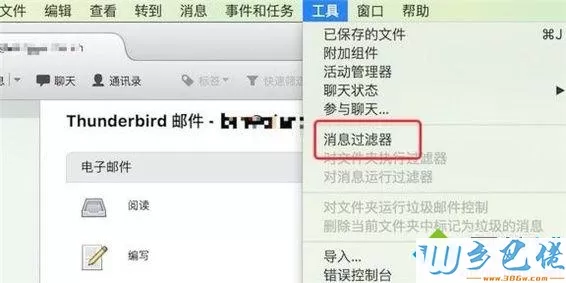
windows8 - 2、弹出消息过滤器窗口,点击右边的‘新建’按钮。
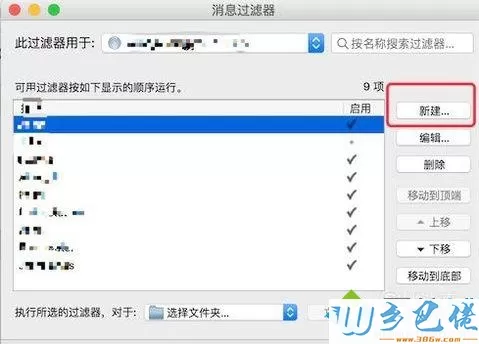
windows10 - 3、弹出一个新窗口。在这个窗口上,输入过滤器的名称。选上如图所示的二个选择框,这个可以让邮件在接收时,执行这个过滤器。然后设置条件,这里设置了发件人和邮件标题中包含‘sougou’字符的,就满足这个过滤器的条件。
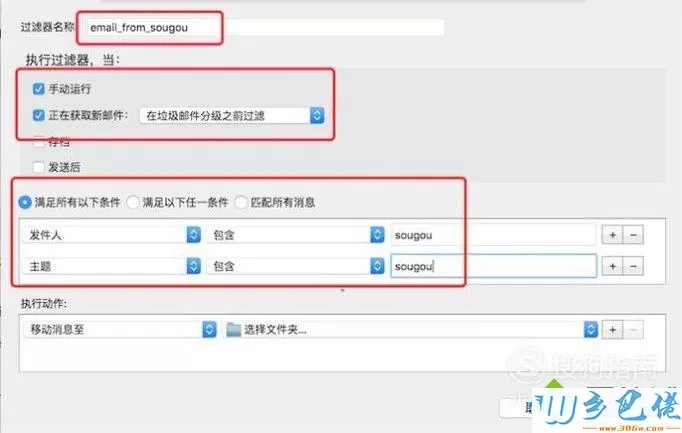
xp系统 - 4、然后设置过滤器的动作。我们这里设置的是移动消息到刚才新建的文件夹 sougou。设置完毕,点击‘确定’按钮。
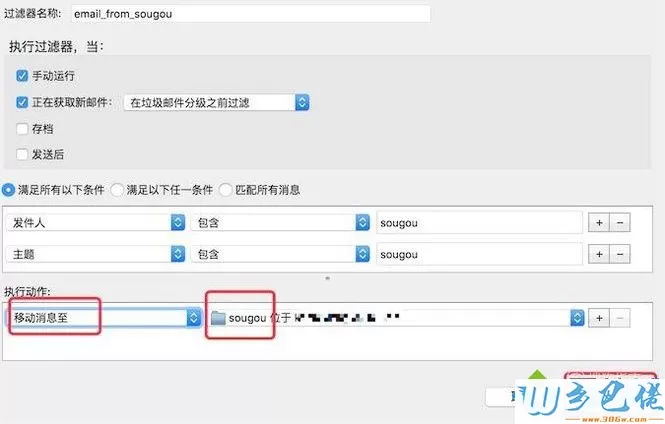
纯净版 - 5、在这可以看到,过滤器已经新建成功,并启用。客户端接收新邮件时,就会自动执行这个过滤器,当邮件标题或邮件发件人中有包含sougou字符的邮件,就会把这些邮件放进sougou文件夹中了。
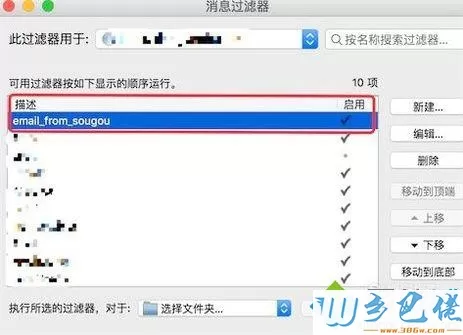
电脑中Thunderbird创建邮件过滤器的方法就为大家介绍到这里了。感兴趣的朋友们,只要按照上述方法一步步进行操作就可以了。


 当前位置:
当前位置: